iTunes下载的音乐MP3歌曲怎么去除DRM版权保护
1、把上面链接的DRM软件下载双击,把这里的软件拖入到右侧的文件夹。
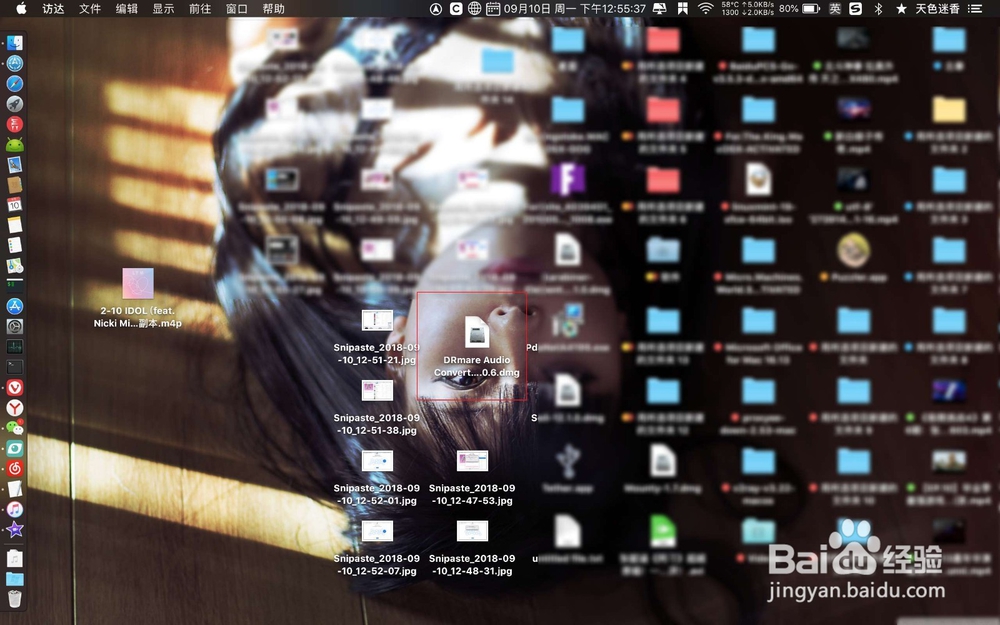

2、点击这个启动,点击这个DRM。
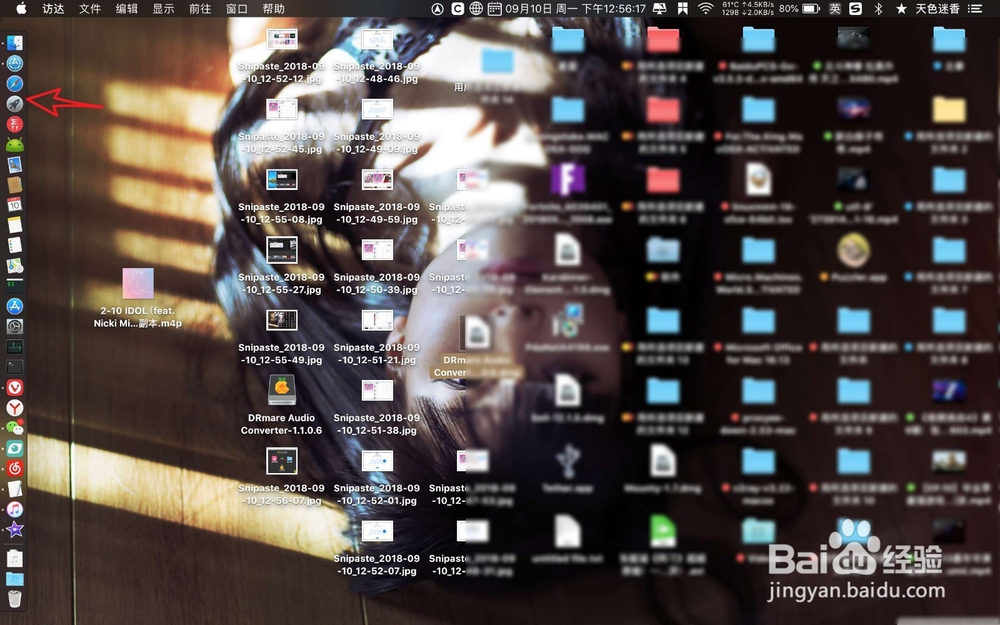

3、输入你的管理员密码,然后点击软件左下角。
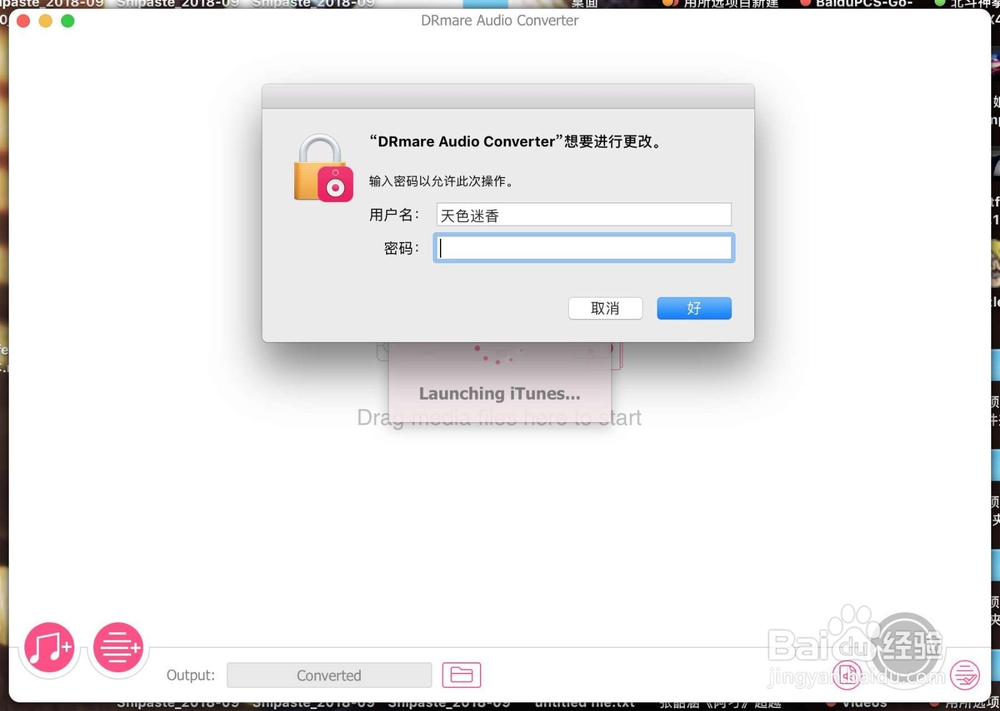

4、点击列表里面的歌曲,点击add。(先要在播放器里面下载歌曲,然后再打开软件,如果找不到歌曲。那么重启软件)
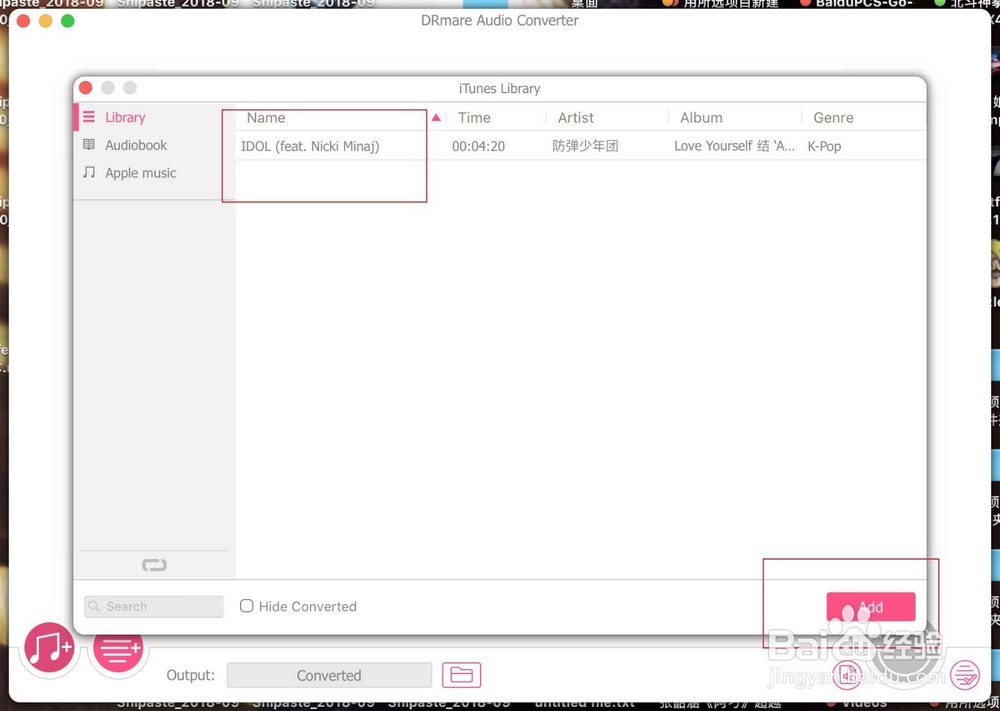
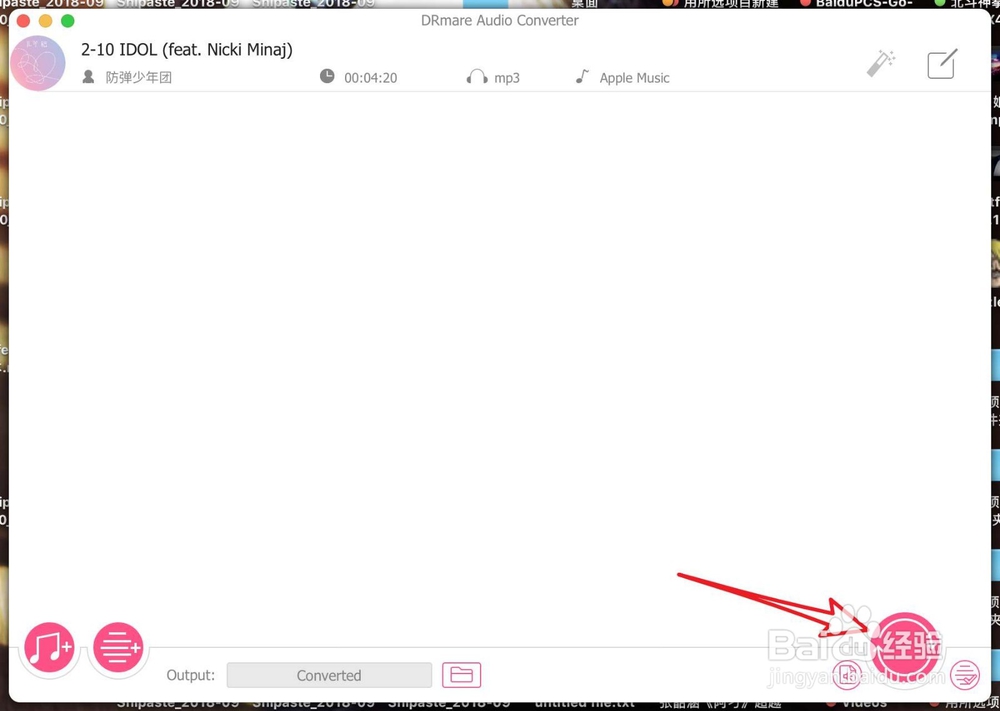
5、点击右下角红色按钮,然后看到左上角的进度条。
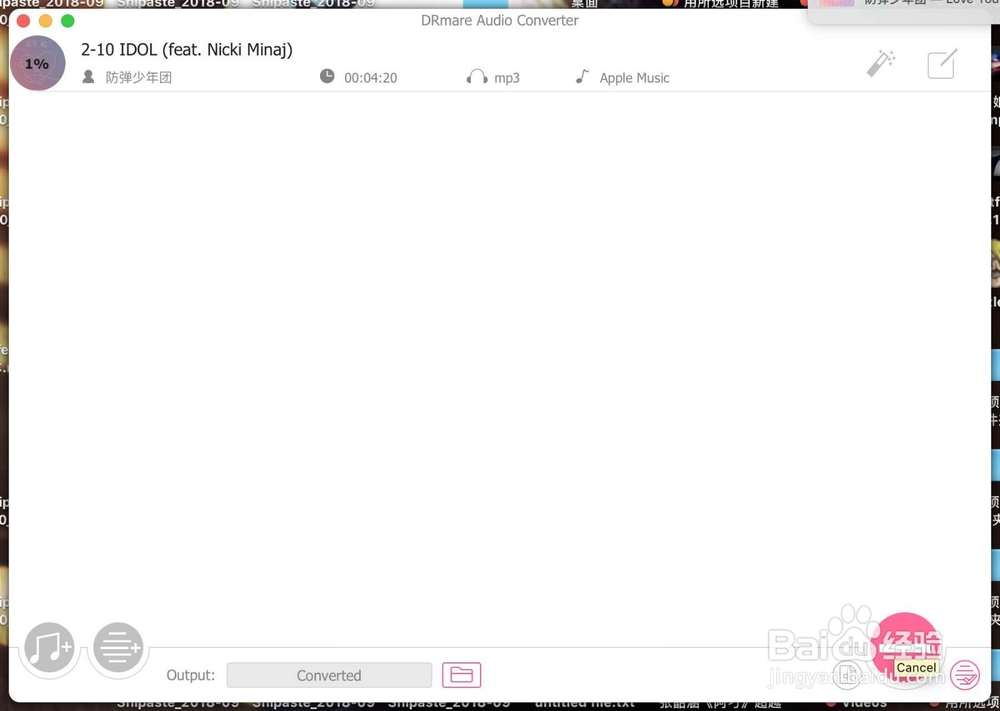
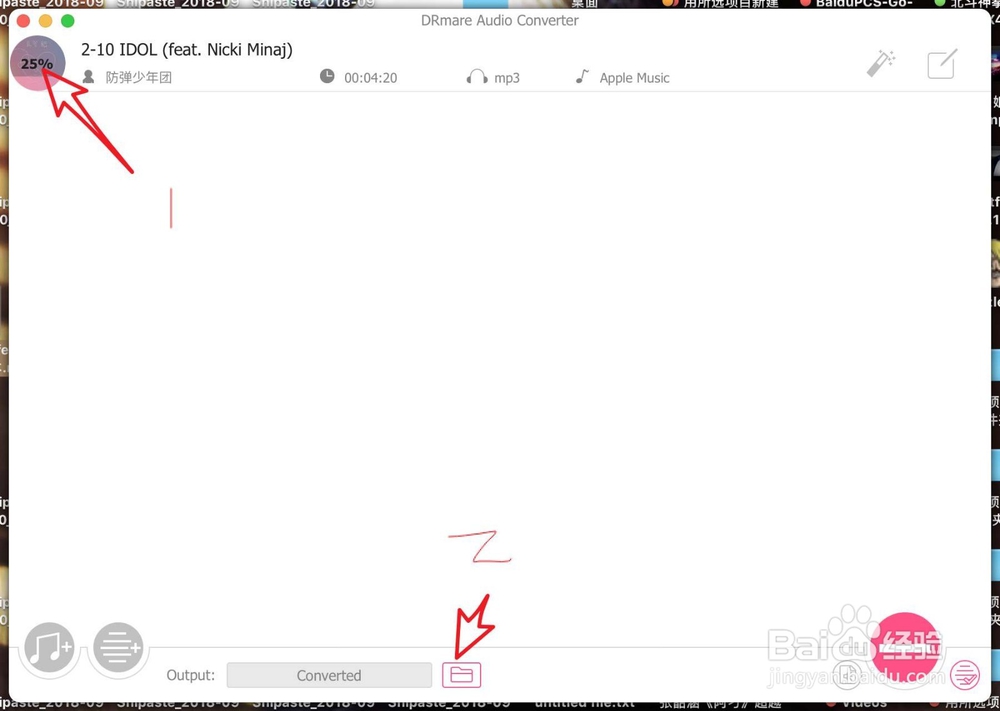
6、等待进度条显示到百分百,那么点击文件夹,然后就会看到有了转换成功的文件的了。此时已经是去除版权保护了的。

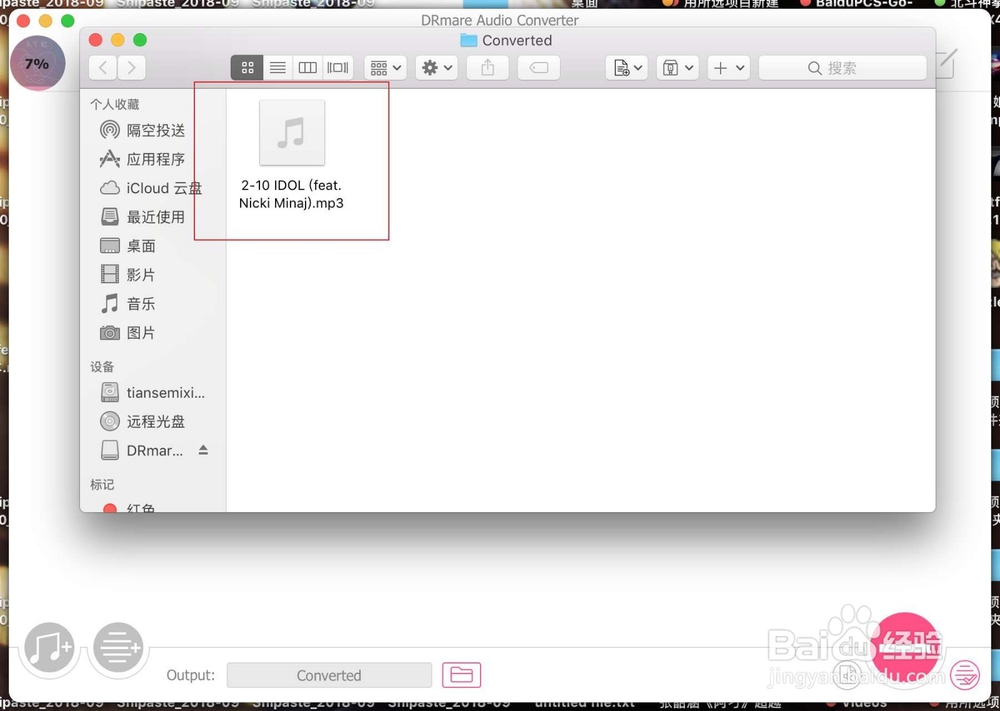
声明:本网站引用、摘录或转载内容仅供网站访问者交流或参考,不代表本站立场,如存在版权或非法内容,请联系站长删除,联系邮箱:site.kefu@qq.com。
阅读量:73
阅读量:37
阅读量:60
阅读量:118
阅读量:58